说明书 飞利浦 50PUS8107 LED电视
需要您的 飞利浦 50PUS8107 LED电视 手册吗? 您可以在下面免费查看和下载中文版 PDF 手册。 该产品目前有 12 个常见问题,0 条评论,有 0 票。 如果这不是您想要的手册,请联系我们。
您的产品是否出现故障而说明书没能提供解决方案?请前往 Repair Café 以获得免费维修服务。
说明书
Loading…

Loading…
常见问题
请给产品评分,告知您对飞利浦 50PUS8107 LED电视看法。您是否希望分享对该产品的体验或提出问题?请在页面底部留言。有关本说明书的更多信息
我们知道,为您的 飞利浦 50PUS8107 LED电视 提供纸质手册是件好事。 您随时可以从我们的网站下载该手册并自行打印。 如果您想要原始手册,我们建议您联系Philips。 他们也许能够提供原始手册。 您是否正在寻找其他语言版本的 飞利浦 50PUS8107 LED电视 手册? 在我们的主页上选择您的首选语言并搜索型号以查看我们是否有可用。
规格
| 品牌 | Philips |
| 模型 | 50PUS8107 |
| 类别 | LED电视 |
| 文件类型 | |
| 文件大小 | 1.65 MB |
关于 飞利浦 50PUS8107 LED电视 的常见问题
我们的支持团队将搜索有用的产品信息并回答常见问题。如果您在常见问题中发现不准确的回答,请使用联系表格告知我们。
我将设备连接到哪个HDMI端口有关系吗? 验证
通常,您可以将蓝光播放器或游戏机等设备连接到任何HDMI端口。然后,可以通过在电视上选择相应的HDMI通道来使用该设备。
有帮助 (1011) 阅读更多如何测量LED电视的英寸? 验证
通过测量屏幕左上角和右下角(非电视边缘)之间的对角线距离即可测出LED电视的英寸。1英寸等于2.54厘米,所以当测量值为99厘米时,LED电视为39英寸。
有帮助 (863) 阅读更多我的遥控器也可以在相同品牌的其他电视型号上使用吗? 验证
通常,电视遥控器也可以在相同品牌的相似型号上使用。但是,它可以在该品牌的所有型号上使用都是不寻常的。通用遥控器更适合执行此操作。
有帮助 (525) 阅读更多LCD和LED的区别是什么? 验证
这两种技术都使用一个自身不发光的LCD屏幕。不同之处在于屏幕后面的光线。对于液晶显示屏,这是由冷阴极荧光灯(CCFL)和LED使用的LED灯。
有帮助 (459) 阅读更多我可以自己修理坏了的像素吗? 验证
坏点和残留像素之间存在差异。被卡住的像素仍然是彩色的,可以通过在像素上施加轻微的压力来固定它,直到它恢复自身为止。坏点始终为黑色或白色,无法自行修复。
有帮助 (385) 阅读更多为什么遥控器上的数字旁边有字母? 验证
某些电视设置可能要求您输入字母。一个按钮上通常有三个字母或其他字符。当需要输入字母时,您可以按一次该按钮输入第一个字母,按两次输入第二个字母,然后按3次输入第三个字母。这样,可以用最少数量的按钮来编写文本。
有帮助 (307) 阅读更多我看电视的最佳距离是多少? 验证
这部分取决于个人偏好,但根据经验,最佳的观看距离大约是电视机对角线屏幕大小的三倍。对于一台60英寸(152厘米)的电视机,最佳的观看距离是180英寸或4.5米左右。
有帮助 (304) 阅读更多如何正确清洁我的LED电视? 验证
关闭电视,然后用超细纤维布擦拭屏幕上的灰尘。请勿使用纸张,这可能会导致刮擦。请勿施加太大压力,否则可能会损坏像素。使用专用洗涤剂或将1份醋与1份水混合制成洗涤剂。用清洁剂润湿抹布并清洁屏幕。确保布不是太湿。通过旋转运动去除污渍。用第二块超细纤维布擦干屏幕,以防止条纹。
有帮助 (304) 阅读更多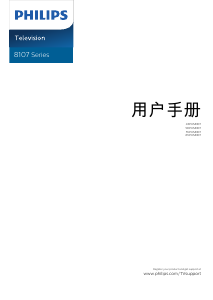


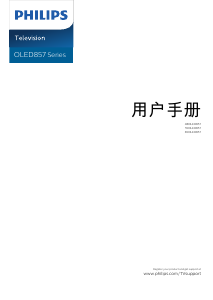
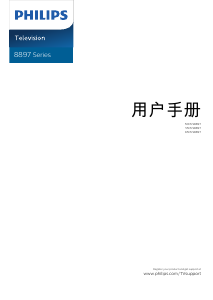
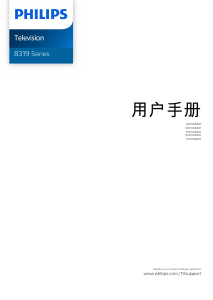

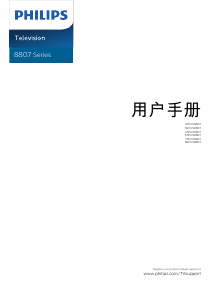
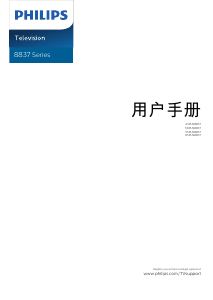
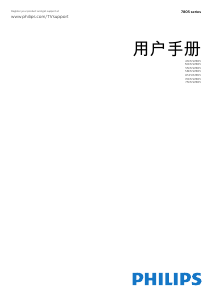
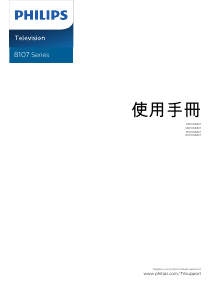
加入有关该产品的对话
您可以在这里分享您对 飞利浦 50PUS8107 LED电视 的看法。 如果您有疑问,请先仔细阅读手册。 可以使用我们的联系表索取手册。